【PPT素材制作】#20 只需3步制作PPT照片墙
1、1. 打开 iSlide » 设计排版,点击下拉菜单,选择“裁剪图片”

2、2. 选中需要裁剪的图片,使用批量裁剪成统一大小矩形

3、3. 「 Ctrl + A 」全选需要裁剪的图片,
在【(图片工具)格式-【裁剪】下拉菜单中选择「裁剪为形状」,这里选择的形状是「菱形」
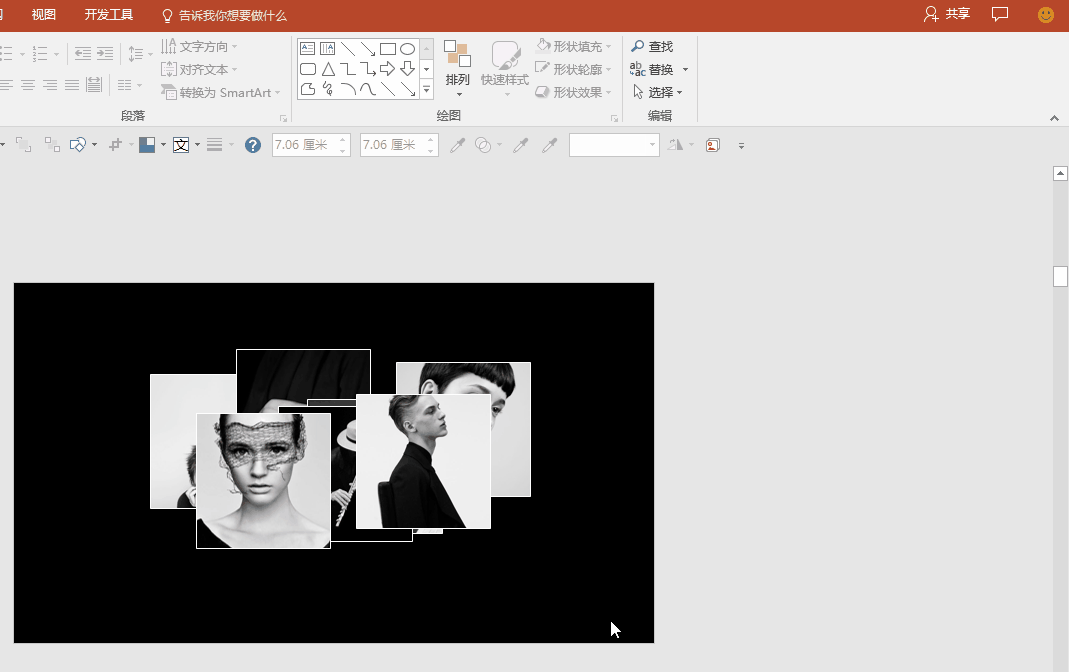
4、4. 矩阵布局的间距单位选择「形状百分比」,进行调整即可

声明:本网站引用、摘录或转载内容仅供网站访问者交流或参考,不代表本站立场,如存在版权或非法内容,请联系站长删除,联系邮箱:site.kefu@qq.com。
阅读量:159
阅读量:75
阅读量:76
阅读量:93
阅读量:60